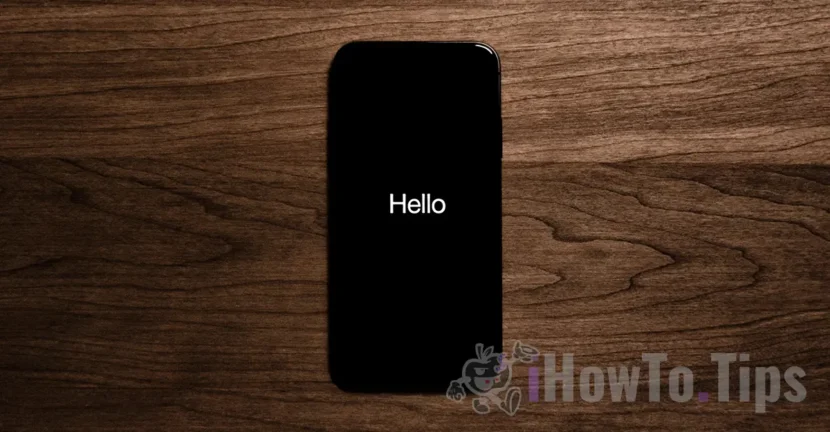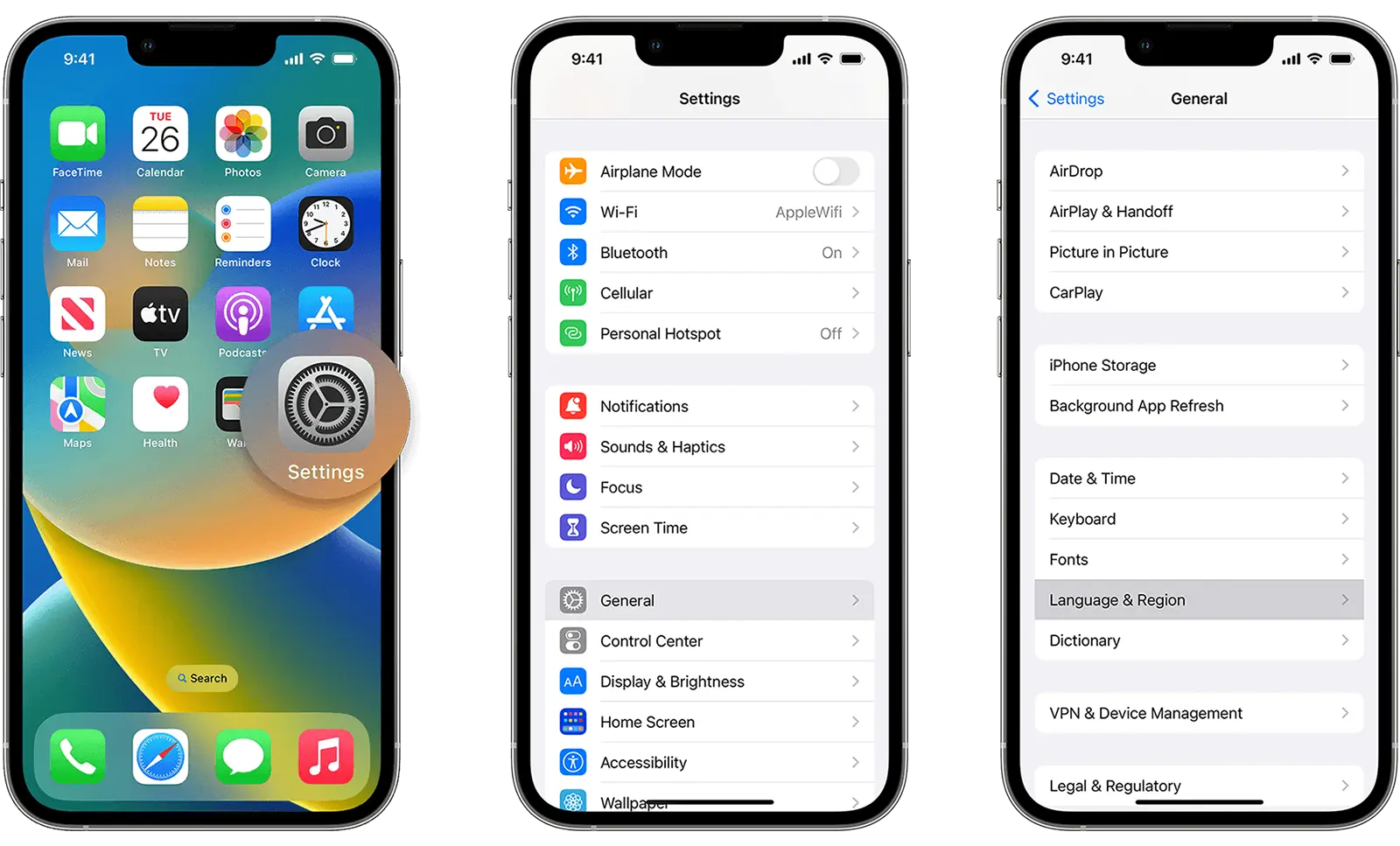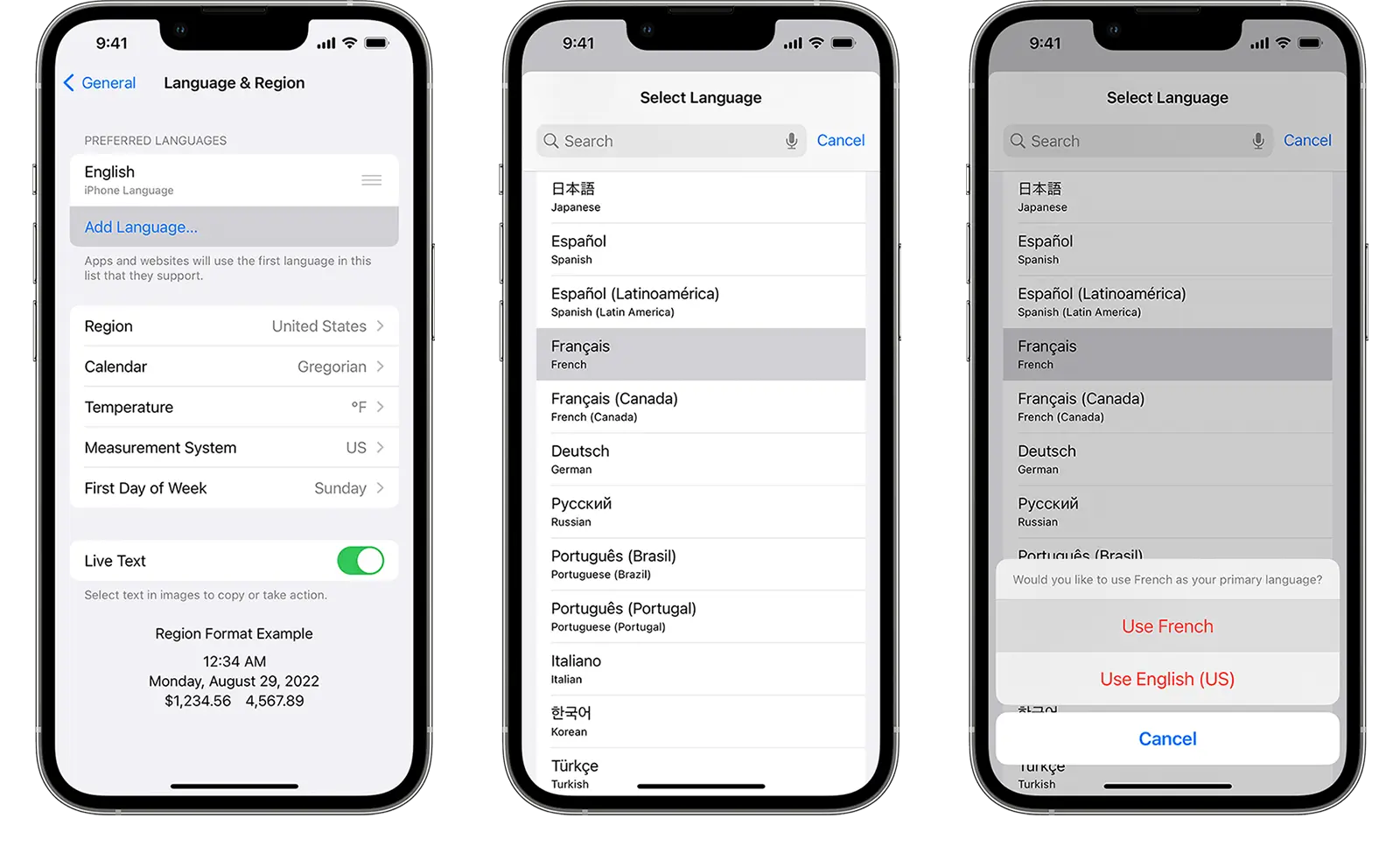Dacă din greșeală ai schimbat limba pe iPhone, acest tutorial te va ajuta cu imagini, pas cu pas, cum schimbi limba pe iPhone sau iPad.
Atunci când ai un dispozitiv iPhone sau iPad intr-o limbă pe care nu o întelegi deloc, cel mai bine este să te orientezi după imaginile din tutorialul de mai jos.
Kaip pakeisti liežuvį „iPhone“ ar „iPad“? Vadovėlis su vaizdais
Ca să schimbi limba sistemului de operare iOS sau iPadOS, mergi pe dispozitivul la: Settings → General → Language & Region.
2. În continuare, trebuie să adăugați limba în care vreți să fie sistemul de operare iOS, apoi să o setați ca limbă primară pentru iPhone sau iPad.
Add Language → Select language → Use New Language.
După setarea noii limbi, device-ul își va da un restart pentru a aplica modificările de limbă, apoi va afișa limba stabilită de dvs.
Susijęs: Cum poți schimba limba aplicațiilor pentru iPhone / iPad – Multilingual iOS Apps
Această setare va schimba limba în care sunt afișate meniurile, notificările și opțiunile sistemelor de operare iOS sau iPadOS.